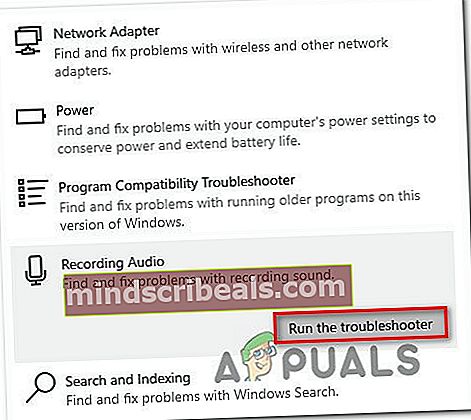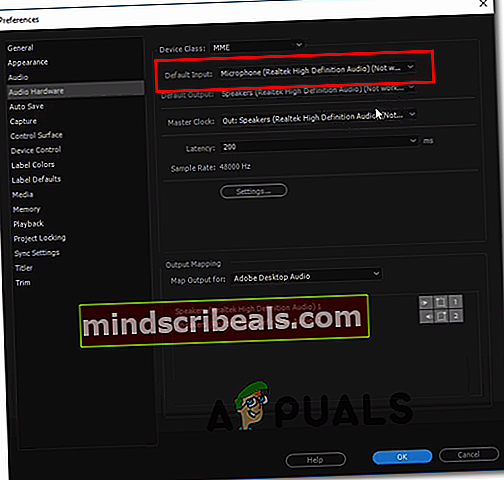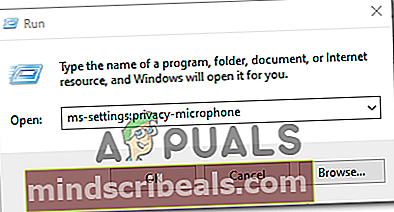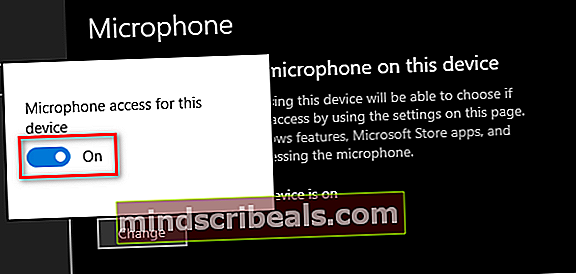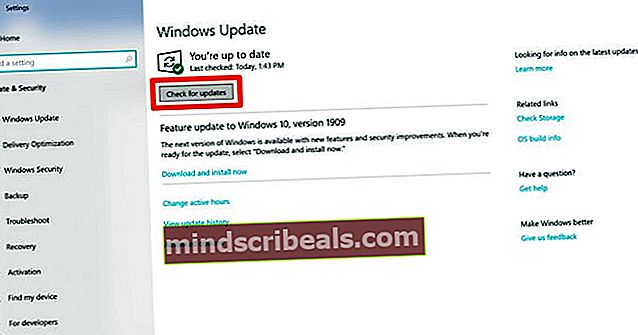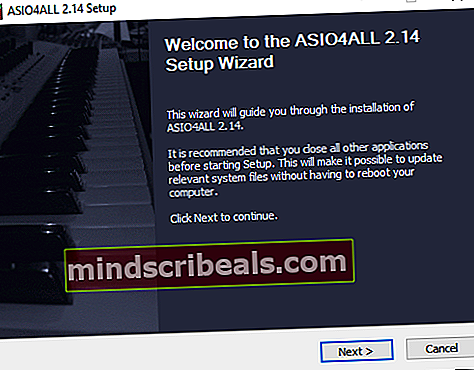MME vidinio įrenginio klaida „Premiere PRO“ ir „Premiere Rush“
Kai kurie „Windows“ vartotojai praneša, kad matoMME vidinis įrenginys‘Klaida„ Premiere Rush “ir„ Adobe Premiere PRO “ir garso išvesties negalima redaguojant vaizdo įrašą. Pranešama, kad ši problema dažniausiai kyla „Windows 10“.

Spręsdami šią problemą, pirmiausia turėtumėte sužinoti, ar jūsų operacinė sistema negali automatiškai išspręsti problemos. Atlikite tai paleisdami garso įrašymo trikčių šalinimo įrankį ir pritaikydami rekomenduojamą pataisymą.
Jei tai neveikia ir jums nereikia mikrofono įvesties, kai redaguojate vaizdo įrašus naudodami „Adobe Premiere PRO“ arba „Adobe Premiere Rush“, galite greitai išspręsti problemą, pasiekdami garso aparatūros nustatymus ir pakeisdami numatytąją įvestį į Nėra. Bet tai atlikus „Adobe“ negalės derinti garso, kurį paima prijungtas mikrofonas.
Kita galimybė, kuri gali sukelti „MME vidinis įrenginys„Klaida yra„ Windows 10 “nustatytas apribojimas. Gali būti, kad įrenginio, kuriame naudojate„ Adobe Premiere “, prieiga prie mikrofono yra išjungta. Tokiu atveju turėtumėte sugebėti išspręsti problemą, eidami į Privatumas skirtukas Nustatymai programa ir leidimas Šio įrenginio prieiga prie mikrofono.
Tačiau jei susiduriate su problema „Windows 10“, taip pat galite tikėtis pamatyti šią problemą dėl garso įrašymo klaidos, kuri buvo pristatyta kartu su kūrėjo atnaujinimu ir turi įtakos UB garso fiksavimui įvairiose vaizdo įrašų redagavimo programose. Tokiu atveju galite įdiegti „Microsoft“ išleistas karštąsias pataisas per „Windows“ naujinimą arba trečiosios šalies „WDM Audio“ tvarkyklę „ASIO4ALL“.
Jei visa kita nepavyksta, turite rimtai apsvarstyti, ar iš tikrųjų susiduriate su tam tikra sistemos failų korupcija, kuri daro įtaką jūsų OS įrašymo infrastruktūrai. Tokiu atveju galite atlikti švarų arba taisomą diegimą, kad atnaujintumėte visus susijusius OS komponentus, kurie gali būti atsakingi už šią problemą.
1 metodas: Įrašymo garso trikčių šalinimo įrankio paleidimas (tik „Windows 10“)
Jei kyla problemų dėl mikrofonų, susijusių su kitomis programomis, išskyrus „Adobe Premiere Pro“, labai tikėtina, kad susiduriate su bendru nenuoseklumu, kurį jūsų „Windows 10“ OS gali sugebėti išspręsti automatiškai.
Galite tikėtis pamatyti „MME vidinis įrenginys‘Klaida dėl neteisingos įrašymo konfigūracijos - šiuo atveju paleidus garso įrašymo trikčių šalinimo įrankį problema gali būti išspręsta jums (jei problema, su kuria susiduriate, jau yra įtraukta į remonto strategiją).
Ši programa buvo sukurta norint nuskaityti jūsų kompiuterį, ar nėra dažnių garso įrašymo problemų, ir automatiškai pritaikė patikrintus pataisymus, jei randamas suderinamas scenarijus. Keletas vartotojų, kurie anksčiau turėjoMME vidinis įrenginys„Klaida patvirtino, kad šis metodas jiems pasiteisino.
Jei susiduriate su šia problema „Windows 10“, vykdykite toliau pateiktas instrukcijas, kad paleistumėte garso įrašymo trikčių šalinimo įrankį ir pritaikytumėte rekomenduojamą pataisymą:
- Paspauskite „Windows“ klavišas + R atsiverti a Bėk dialogo langas. Tada įveskite „Ms-settings: trikčių šalinimas“teksto laukelyje ir paspauskite Įveskite atidaryti Problemų sprendimas skirtukas Nustatymai programa.

- Kai būsite Problemų sprendimas skirtuką, pereikite prie dešiniojo meniu ir spustelėkite Garso įrašymas įrašas. Tada spustelėkite Paleiskite trikčių šalinimo įrankį iš naujai pasirodžiusio kontekstinio meniu paleiskite trikčių šalinimo įrankį.
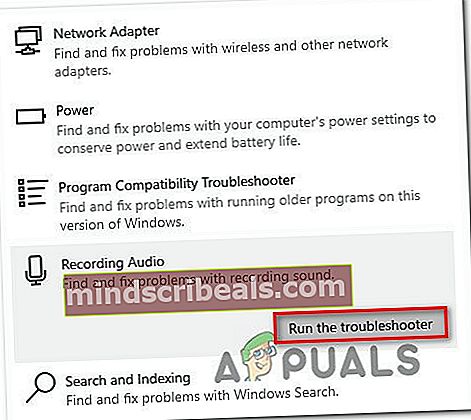
- Kai būsite paraginti UAC (vartotojo abonemento kontrolė), spustelėkite Taip suteikti administratoriui prieigą prie šios trikčių šalinimo priemonės.
- Kantriai palaukite, kol bus baigta pirminė analizė, tada pažvelkite į rezultatus. Jei naudingoji programa rekomenduoja pataisyti, greitai pritaikykite ją spustelėdami Taikykite šią pataisą.

Pastaba: Atminkite, kad atsižvelgiant į rekomenduojamą pataisymą, norint pritaikyti pataisymą, gali tekti laikytis papildomų instrukcijų.
- Sėkmingai įdiegę rekomenduojamą pataisymą, iš naujo paleiskite kompiuterį ir patikrinkite, ar galite redaguoti vaizdo įrašus „Adobe“ premjeroje nesusidūrę suMME vidinis įrenginys‘Klaida.
Jei ta pati problema išlieka, pereikite prie kito toliau pateikto galimo sprendimo.
2 metodas: nustatykite numatytąjį įvestį į Nėra
Jei jums tikrai nerūpi mikrofono įvestis, yra tikrai paprastas pataisymas, kuris leis jums apeitiMME vidinis įrenginys‘Klaida - galite tiesiog pereiti į„ Adobe Premiere “nustatymus ir pakeisti įvestį iš Garso aparatūra į Nė vienas.
Šis nedidelis, bet svarbus pakeitimas užtikrins, kad „Premiere“ nebeklausys mikrofono garsų, todėl klaidos pranešimas nebebus rodomas net ir tais atvejais, kai „Windows“ neleidžia „Premiere“ programai (ir kitoms trečiųjų šalių programoms) naudoti įmontuotą mikrofoną.
Tai yra daugiau problemos sprendimo būdas, o ne pataisymas, tačiau daugelis nukentėjusių vartotojų patvirtino, kad ši operacija buvo sėkminga leidus „Premiere Pro“ ir „Premiere Rush“ vartotojams susidurti su „MME vidinis įrenginys‘Klaida.
Jei norite išbandyti šį sprendimą, vykdykite toliau pateiktas instrukcijas:
- Atidarykite „Premiere“ programą ir naudokite viršuje esančią juostelę, kad pasirinktumėte Redaguoti, tada eikite į Nuostatos> Garso aparatūra.
- Kai būsite Garso aparatūra meniu, pereikite prie dešiniojo meniu ir išplėskite išskleidžiamąjį meniu, susietą su Numatytasis įėjimas.
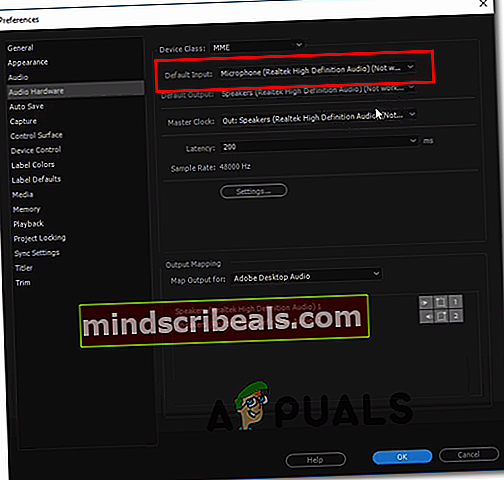
- Nuo Numatytasis įėjimas išskleidžiamajame meniu pasirinkite Nė vienas, tada išsaugokite pakeitimus spustelėdami Gerai.
- Iš naujo paleiskite „Adobe Premiere“ programą ir patikrinkite, ar problema jau išspręsta.
Jei jums tikrai reikia mikrofono įvesties ir negalite sau leisti to išjungti Garso aparatūra meniu pereikite prie kito galimo pataisymo, esančio žemiau.
3 metodas: prieigos prie mikrofono leidimas (tik „Windows 10“)
Jei susiduriate su šia problema „Windows 10“, ir kelionė į Nuostatos> Garso aparatūra („Adobe Premiere“) nurodo, kad jūsų garso įrenginiai neveikia tinkamai, greičiausiai pamatysite „MME vidinis įrenginys‘Klaida, nes šio įrenginio prieiga prie mikrofono yra išjungta.
Keli paveikti vartotojai, susidūrę su panašia problema, patvirtino, kad jiems pavyko išspręsti problemą pasiekiant „Windows 10“ privatumo nustatymus ir pakeitus numatytąjį aktyvaus mikrofono elgesį, kad jis galėtų pasiekti įrenginį, kuriame jis yra.
Jei aprašytas scenarijus atrodo, kad jis gali būti pritaikytas jūsų dabartinei situacijai, vykdykite toliau pateiktas instrukcijas, kad leistumėte prieigą prie mikrofono ir išspręstumėteMME vidinis įrenginys„Klaida„ Windows 10 “:
- Atidarykite a Bėk dialogo langą ir paspauskite „Windows“ klavišas + R. Tada įveskite „„Ms-settings: privatumo mikrofonas“ir paspauskite Įveskite atidaryti Mikrofono privatumas langas „Windows“ nustatymai programa.
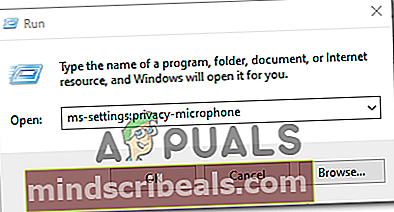
- Kai būsite Nustatymai programą, pereikite į dešiniąją skiltį ir spustelėkite Keisti mygtukas susietas su Leisti prieigą prie šio įrenginio mikrofono.
- Tada iš naujai pasirodžiusio kontekstinio meniu įjunkite perjungiklį taip, kad Mikrofonas turi prieigą prie šio įrenginio.
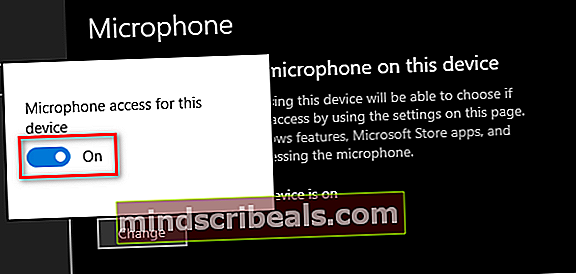
- Kai pavyks atlikti šį pakeitimą, uždarykite meniu Nustatymai, iš naujo paleiskite „Adobe Premiere“ ir patikrinkite, ar problema buvo išspręsta.
Jei vis tiek galų gale pamatysite „MME vidinis įrenginys‘Klaida, pereikite prie kito galimo pataisymo.
4 metodas: „Audio Capture“ klaidos sprendimas sistemoje „Windows 10“
Jei susiduriate su „Windows 10“ problema, kuri nėra atnaujinta iki naujausios versijos, ir nė vienas iš aukščiau nurodytų galimų pataisymų jums netiko, labai tikėtina, kad susidūrėte su „Windows 10“ kūrėjų naujinimo klaida.
Tai yra gerai žinoma problema, turinti įtakos USB garso įrašymui naudojant įvairias vaizdo redagavimo programas, įskaitant „Adobe Premiere Pro“ ir „Adobe Premiere Rush“.
Jei šis scenarijus yra tinkamas, turite du būdus:
A variantas - Kiekvieno laukiančio naujinio diegimas kartu su taisymu, kuris pašalina šį neatitikimą („Microsoft“ jau užtaisė šią problemą naudodama karštąsias pataisas, kurios įdiegiamos per „Windows“ naujinimą)
B variantas - Įdiekite „ASIO4ALL Universal ASIO“ tvarkyklę, skirtą „WDM Audio“, kad būtų išvengta bendros „Audi“ vairuotojo klaidos.
Nepriklausomai nuo jūsų pageidaujamo problemos sprendimo būdo, mes sukūrėme du atskirus vadovus, kurie padės jums atlikti A ir B variantus.
Jei norite pataisytiMME vidinis įrenginys„Klaida įdiegiant kiekvieną laukiantį„ Windows “naujinimą, vykdykite A variantą (rekomenduojama. Kita vertus, jei nenorite atnaujinti ir įdiegti„ Microsoft “pateiktų karštųjų pataisų, vadovaukitės B parinktimi
A parinktis: karštųjų pataisų diegimas per „Windows“ naujinimą
- Atidarykite a Bėk dialogo langą paspausdami „Windows“ klavišas + R.Tada teksto laukelyje įveskite “„ms-settings“: „windowsupdate“ir paspauskiteĮveskiteatidaryti Windows "naujinimo skirtukas Nustatymai programa.

- Kai būsite Windows "naujinimo ekrane pereikite žemyn į kairę skiltį ir spustelėkite Tikrinti, ar yra atnaujinimų mygtuką.
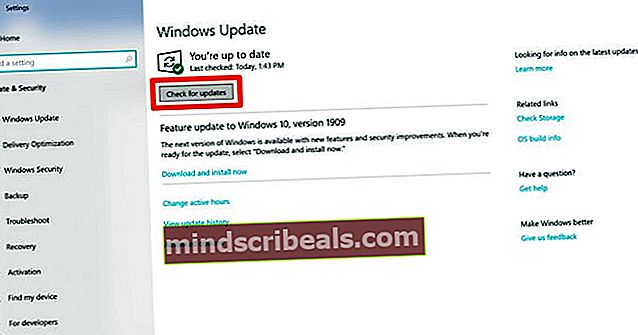
- Tada palaukite, kol bus baigtas pradinis nuskaitymas. Jei nuskaitymo metu paaiškėja, kad yra laukiančių „Windows“ naujinimų, kurie laukia įdiegimo, vykdykite ekrane pateikiamas instrukcijas, kaip atsisiųsti ir įdiegti laukiančius naujinimus.
Pastaba: Jei turite daug laukiančių naujinimų, kurie laukia, kol bus įdiegti, gali būti paraginta iš naujo paleisti kompiuterį, kol gausite galimybę juos visus įdiegti. Jei taip atsitiks, paleiskite iš naujo, kaip nurodyta, tačiau būtinai grįžkite į tą patį ekraną, kai bus baigtas kitas paleidimas.
- Įsitikinę, kad įdiegtas kiekvienas laukiantis naujinimas, paskutinį kartą perkraukite savo mašiną ir patikrinkite, arMME vidinis įrenginys„Klaida buvo ištaisyta bandant redaguoti vaizdo įrašą„ Adobe Premiere PRO “arba„ Adobe Premiere Rush “.
B variantas: įdiekite ASIO4All WDM garso tvarkyklę
- Apsilankykite šioje nuorodoje (čia) ir atsisiųskite naujausią „Asio4all“ tvarkyklės versiją atsisiųsdami naujausią su jūsų kalba susietą versiją.

- Kai atsisiuntimas bus baigtas, atidarykite diegimo programos vykdomąjį failą ir spustelėkite Taip prie Vartotojo abonemento kontrolė greitai suteikti administracinę prieigą.
- Tada atlikite diegimo instrukcijas, kad užbaigtumėte ASIO4Viskas vairuotojas.
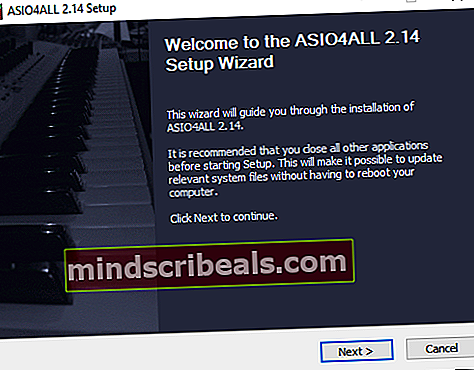
- Baigę operaciją, paleiskite sistemą iš naujo ir patikrinkite, ar problema jau išspręsta.
Jei ta pati problema vis dar išlieka, pereikite prie žemiau pateikto galutinio sprendimo.
5 metodas: vietoje atliekamas remontas
Jei nė vienas iš aukščiau nurodytų galimų pataisymų neleido išspręsti problemos, labai tikėtina, kadMME vidinis įrenginys„Klaidą kažkaip palengvina tam tikros rūšies sistemos failų sugadinimas, kuris daro įtaką jūsų OS failams.
Jei šis scenarijus yra tinkamas, vienintelis būdas išspręsti problemą yra atlikti procedūrą, kuri atnaujina kiekvieną „Windows“ komponentą ir užtikrina, kad nėra sugadintų duomenų, galinčių sukelti šią problemą.
Žinoma, populiariausias variantas yra a švarus diegimas, bet tai nėra pats efektyviausias sprendimas. Aišku, jis atnaujins kiekvieną OS komponentą, tačiau nebent iš anksto padarysite atsarginę duomenų kopiją, galite tikėtis, kad visi jūsų OS diske bus prarasti duomenys. Tai apima asmeninę laikmeną, įdiegtas programas, žaidimus ir vartotojo nuostatas.
Jei norite efektyviausio požiūrio, eikite į taisyti (įdiegti vietoje) - Nors norint atlikti šią operaciją reikės įdėti suderinamą diegimo laikmeną, pagrindinis pranašumas yra tai, kad procedūra iš naujo įdiegs tik sistemos failus („Windows“ komponentus), neliesdami jūsų programų, žaidimų ir vartotojo nuostatų.
Žymos „Adobe“